Sind Sie ein Geschäftsinhaber, der Dienstleistungen automatisieren oder bereitstellen möchte, ohne viel Geld auszugeben? Vielleicht suchen Sie nach einem Chatbot. Vom Kundensupport auf Websites bis hin zu Unterhaltungen mit Google Assistant haben Chatbots einen langen Weg zurückgelegt.
Sie können einen Chatbot zwar von Grund auf neu erstellen, es erfordert jedoch einen immensen Aufwand, ihn zu erstellen, zu trainieren und einzusetzen. Hier kommt Google Dialogflow zur Rettung.
MAKEUSEOF VIDEO DES TAGES
Was ist Google Dialogflow?
Google Dialogflow ist ein End-to-End-Tool, das Natural Language Understanding (NLU) verwendet, eine erweiterte Art von Verarbeitung natürlicher Sprache , um reichhaltige menschliche Gespräche zu führen. Es hilft Ihnen, Chatbots zu erstellen, die Sie in Ihre Website und Anwendungen wie Slack, Messenger und Telegram integrieren können.
So erkennen Sie, was ein gelöschtes YouTube-Video war
Ein Chatbot ist eine Softwareanwendung, die menschliche Gespräche in Form von Text oder Audio simuliert und verarbeitet.
Google Dialogflow wird mit einem visuellen Flow Builder geliefert, um den Workflow zu visualisieren. Es verwendet fortschrittliche KI-Techniken und bietet Verwaltungsfunktionen wie Analysen, CI/CD, Experimente und Validierungen.
Das Beste daran ist, dass es über 40 vorgefertigte Agenten enthält. Diese decken Fälle wie Hotelbuchung, Bankgeschäfte, Smart Home und Navigation ab, die Sie anpassen und in Ihrem Produkt verwenden können.
So kündigen Sie das Amazon Kindle-Abo
Sie können mit Google Dialogflow ganz einfach einen Chatbot erstellen, auch ohne Programmierkenntnisse. So können Sie Yummeteria bauen, einen Lieferbot für Pizza, der nach Ihrem Namen, Ihrer E-Mail-Adresse, Telefonnummer, Adresse, Pizzagröße, Belag und Kruste fragt. Es antwortet dann mit Ihren ausgewählten Optionen.
So bauen Sie einen Chatbot für die Lieferung von Lebensmitteln
Befolgen Sie diese Schritte, um einen Chatbot für die Pizzalieferung zu erstellen.
wie man Spiele auf dem Laptop schneller laufen lässt
- Besuch Dialogflow und melden Sie sich mit Ihrem Google-Konto an.
- Stimmen Sie den Nutzungsbedingungen zu und klicken Sie auf die Agent erstellen Taste. Ein Agent repräsentiert den Chatbot als Ganzes.

- Eintreten Agentenname und klicken Sie auf die Schaffen Taste. Beachten Sie, dass Sie keine Leerzeichen für die Benennung Ihres Agenten verwenden können.
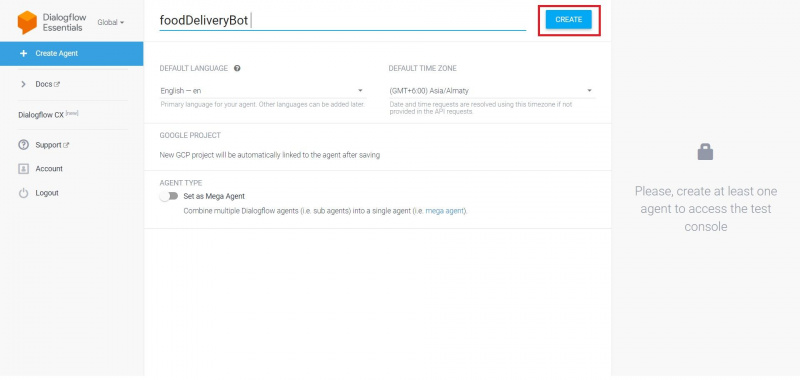
- Klicke auf Absichten im linken Menüfeld und klicken Sie auf Absicht erstellen . Absichten sind Konversationskategorien, die der Chatbot ausführen soll. Standardmäßig enthält Google Dialogflow die Absicht „Welcome“, die den Benutzer begrüßt und die Konversation leitet. In ähnlicher Weise erstellen Sie eine Absicht, die nach Ihren persönlichen Daten und der gewünschten Pizza fragt, und bestellen Sie sie.
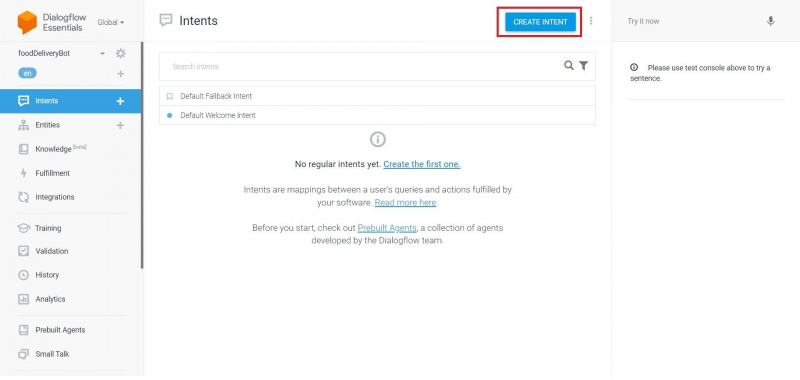
- Fügen Sie ein hinzu Absichtsname und klicken Sie auf Trainingsphrasen hinzufügen . Es gibt nicht die eine perfekte Art der Konversation. Trainingsphrasen helfen dabei, den Chatbot an verschiedenen realen Beispielen zu trainieren und entsprechend zu antworten.
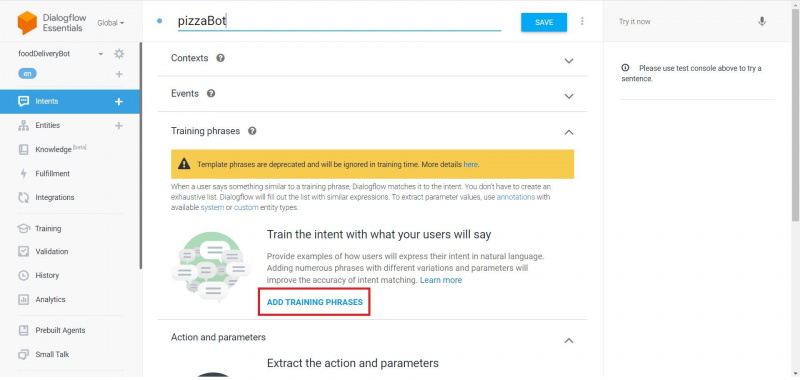
- Fügen Sie einige Trainingsphrasen hinzu, die der Kunde den Chatbot fragen könnte, wie zum Beispiel: „ Pizza bestellen ', ' Ich möchte eine Pizza ', und ' Ich möchte eine Pizza bestellen. '
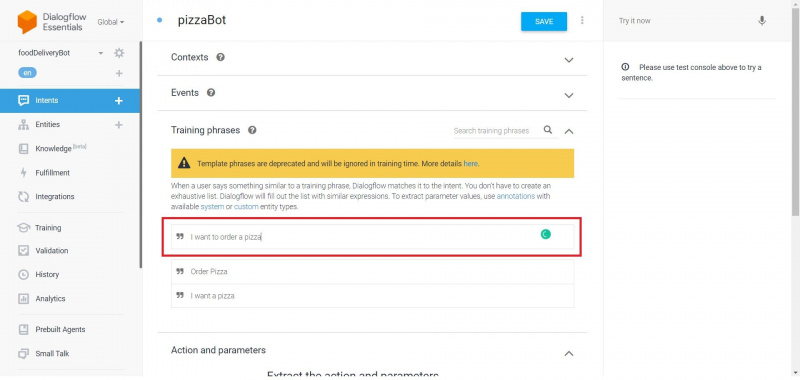
- Um den Chatbot zu trainieren, nach E-Mails zu fragen, geben Sie ' E-Mail-ID-Schulung: sampleemail@domainname.com ' in dem Benutzerausdruck hinzufügen aufstellen. Doppelklicken Sie auf das E-Mail-Format. Ein Menü erscheint. E-Mail eingeben und auswählen @sys.email .
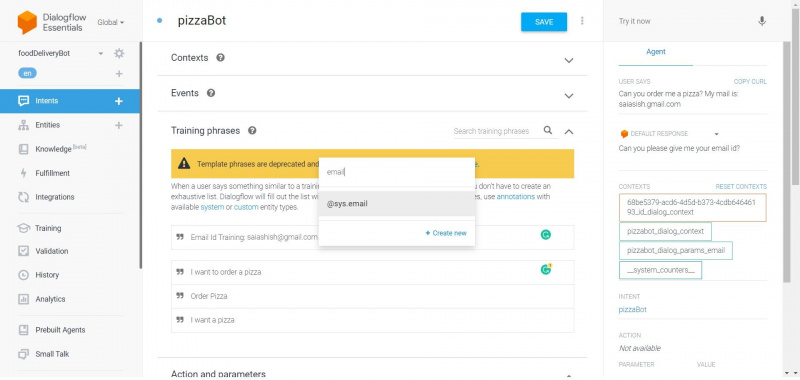
- Klicke auf Speichern . Scrollen Sie nach unten und aktivieren Sie das Kontrollkästchen neben dem E-Mail-Parameter unter dem Aktion und Parameter Sektion. Klicken Sie dann auf die Eingabeaufforderung definieren ... Option auf der rechten Seite.
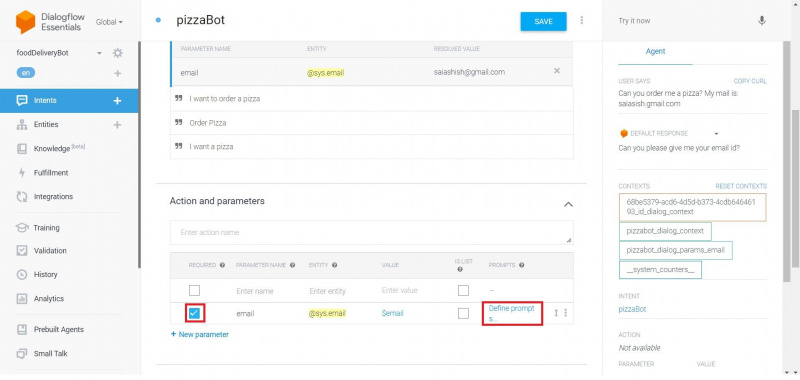
- Fügen Sie die Eingabeaufforderungen hinzu, in denen nach der E-Mail-Adresse des Kunden gefragt wird.
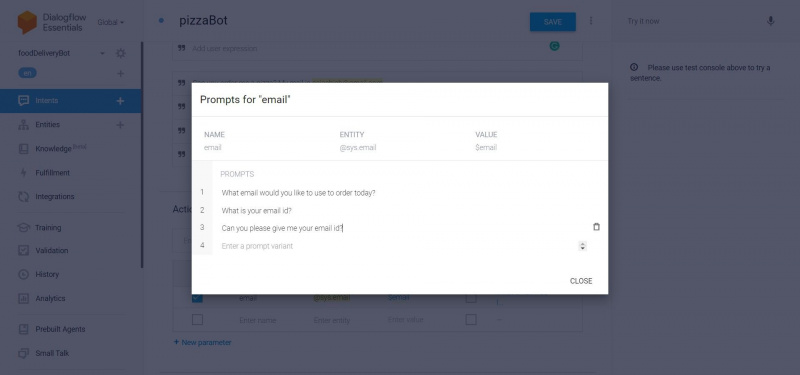
- Wiederholen Schritte 7-9 um den Chatbot darauf zu trainieren, Namen, Telefonnummern und Adressen zu erkennen. Typ auswählen als @sys.vorname , @sys.Telefonnummer, und @sys.Adresse für Name, Telefonnummer und Adresse.
- Wählen Sie im linken Menübereich aus Einheit und klicken Sie auf die Entität erstellen Taste. Entitäten sind ein Mechanismus, der dabei hilft, nützliche Daten aus menschlichen Gesprächen zu identifizieren und zu extrahieren.
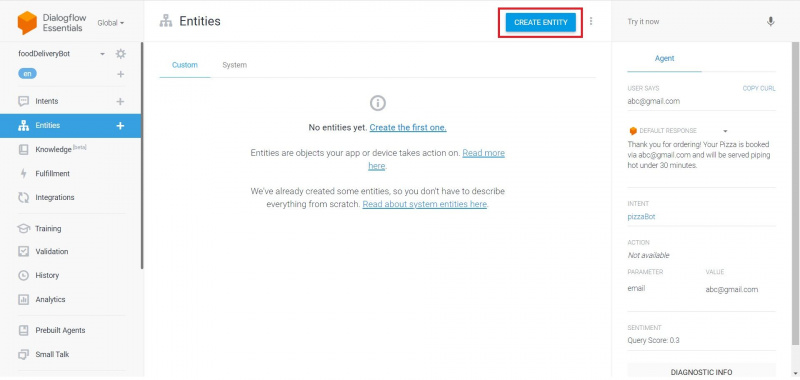
- Geben Sie ein ein Entitätsname und fügen Sie nacheinander die Optionen hinzu, die Sie dem Benutzer geben möchten. Erstellen Sie beispielsweise eine Entität namens Größe und fügen Sie Optionen wie Normal, Klein, Mittel, Groß und Monster hinzu. Klicke auf Speichern . Wiederholen Sie diesen Schritt, um die zu erstellen Belag Wesen, die Base Entität und jede andere Anpassung, die Sie anbieten möchten.
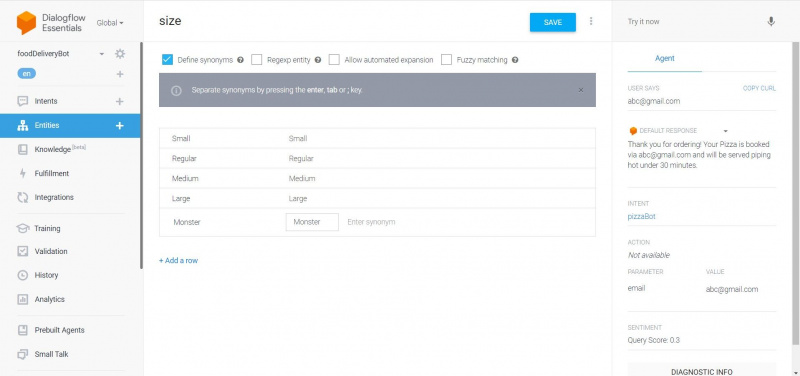
- Geh zurück zu Absichten und fügen Sie Trainingsphrasen für die in erstellten Entitäten hinzu Schritt 12 . Um beispielsweise den Chatbot zu trainieren, nach der Pizzagröße zu fragen, geben Sie ' Pizzagrößen-Training: Größe “ und doppelklicken Sie auf Größe . Auswählen @Größe Typ. Wiederholen Sie dies in ähnlicher Weise für die Base, und Belag auch.
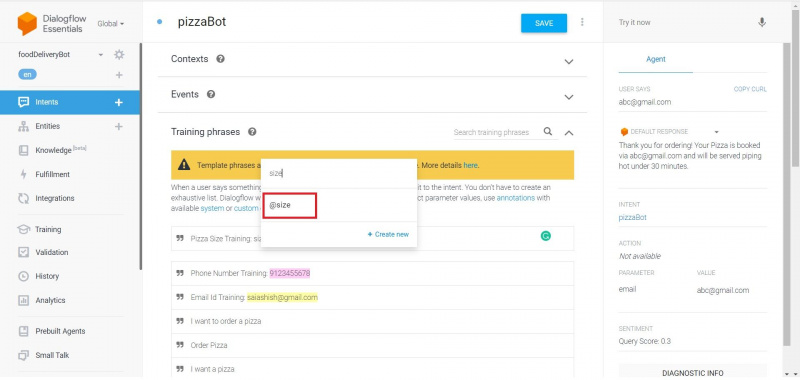
- Aktivieren Sie alle Kontrollkästchen und fügen Sie Eingabeaufforderungen für alle Abschnitte hinzu. Sie können die Fragenreihenfolge des Chatbots sortieren, indem Sie auf den doppelseitigen Pfeil ganz rechts in jedem Feld klicken und ihn ziehen.
- Scrollen Sie nach unten und geben Sie eine Textantwort unter ein Antworten Abschnitt der Seite Absichten. Verwenden Sie die Dollarzeichen $ Entitäten einzufügen. Diese dient als Auftragsbestätigung für dieses Projekt.
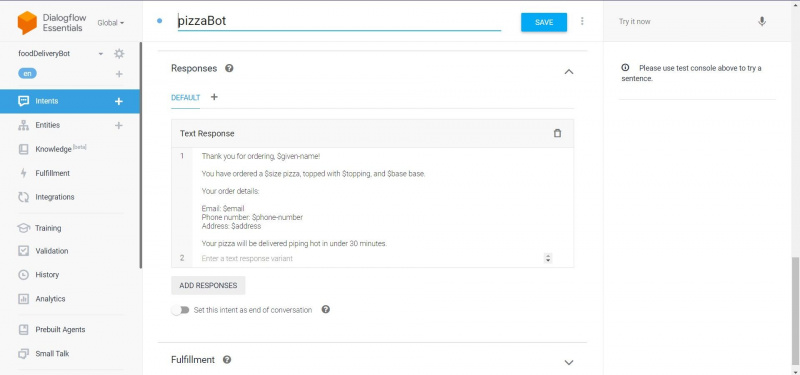
- Klick auf das Einstellung (⚙) Symbol rechts neben dem Agentennamen. Aktualisieren Sie die Beschreibung und geben Sie die URL eines Bildes ein, das als Profilbild für Ihren Chatbot dienen soll. Optional können Sie den Namen auf den Namen des Unternehmens aktualisieren, für das der Chatbot auf der Website erscheinen soll. Klicke auf Speichern .
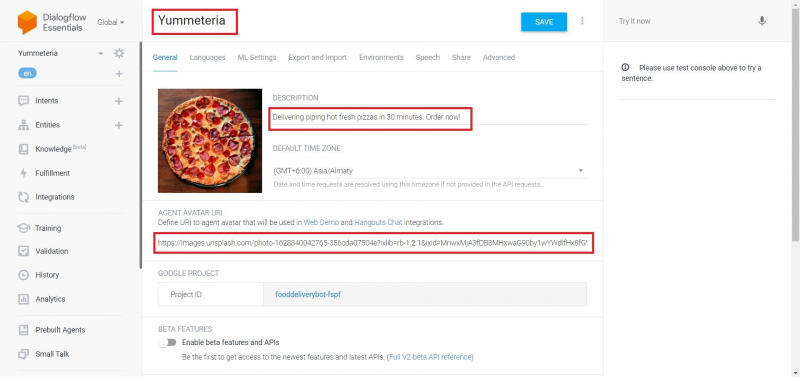
Der Chatbot ist nun bereit für die Integration.
